なぜTorrentファイルをDropboxにダウンロードしますか?
TorrentファイルをDropboxに直接ダウンロードすることを検討したことがありますか?Torrentファイルを利用することで、写真、ビデオ、そして電子文書など、利用可能なあらゆる情報を無料で手に入れることができます。そして、Dropboxにアップロード、ダウンロードしたら、複数のデバイス間で同期および共有などもできます。2つの最高のサービスを組み合わせるのはこれ以上ないでしょう。最近このようなやり方は多くなって、そして、TorrentファイルをDropboxに直接ダウンロードする方法についての質問も続々出ています。まずは、TorrentファイルとDropboxについて了解しましょう。
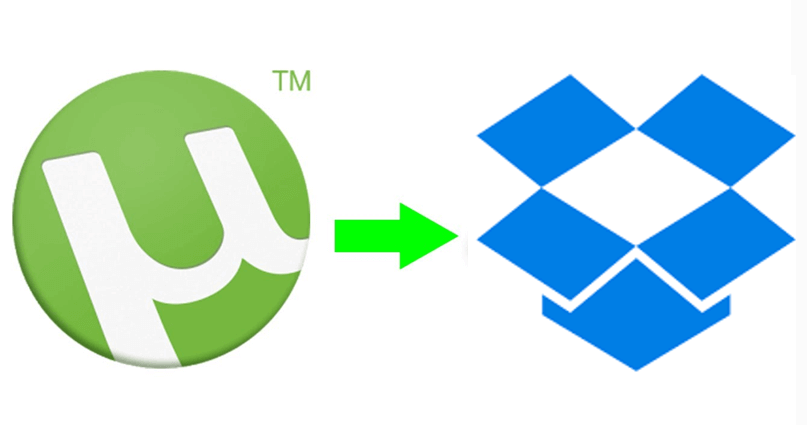
Torrentファイルについて
Torrentファイル(トレントファイル)とは、目的ファイルの情報が含まれているある種のファイルです。トレントファイルの拡張子は通常「.torrent」という形式で表示され、それ自体では動画・音楽・画像等としては使用できません。つまり、torrentファイルはファイルへのリンクのようなものです。ユーザーは「.torrent」のファイルをダウンロードし、そしてuTorrent、BitTorrentなどのBitTorrentなどの専用ソフトで目的ファイルをダウンロードできます。
この単語に触れると、著作権侵害について考えるかもしれませんが、このテクノロジーは、オープンソース、パブリックドメイン、著作権フリーの映画、ソフトウェア、書籍、音楽、ポッドキャストなどを共有、ダウンロードなどは完全に合法であり、アーティストが作品を配信する際の合法的な手段としても、注目を集めています。また、Blizzard Entertainment社やCCP Games社などの企業は、コンテンツを合法的に配布するためにTorrentファイルを使用することを選択しました。
Dropboxについて
Dropboxは、写真、ドキュメント、ビデオなどのファイルを保存できるオンラインストレージです。Dropboxに追加したすべてのコンテンツは、コンピューター、電話、およびDropbox Webサイトに自動的に表示されるため、いつでもどこからでもアクセスできます。Dropboxを使用すると、個人ユーザーもビジネスユーザーも、他のユーザーとの共有が非常に簡単になれます。誤ってデータを削除などの場合でも、回復機能を持っているので、失われることはなく、安心できます。
では、TorrentファイルをDropboxに直接ダウンロードする方法はありますか?この記事では、2つの無料方法を紹介します。
MultCloudを使用してTorrentファイルを直接Dropboxにダウンロードする(推薦)
ここでは、最高のマルチクラウド管理ツールMultCloudを強くお勧めします。名前を聞くだけで、その主な機能はマルチクラウド管理であることがわかります。

MultCloudは、複数のクラウドストレージを1箇所で統合管理でき、クラウド間でデータの転送、同期などを行える無料のWebアプリです。
クラウドファイルマネージャーはどのようにしてDropboxへのトレントダウンロードを実現するのでしょうか。TorrentファイルをDropboxクラウドに直接ダウンロードする具体的な操作手順は次のとおりです。
ステップ1.サインアップ
MultCloudにアクセスして、無料のアカウントを作成します。ご希望のメールアドレス、ユーザー名、パスワードを入力する必要があります。次に、「アカウントを作成」をクリックします。

注:「仮アカウントで試用」オプションを選択して、メールアドレスを入力せずに一時的なアカウントを作成することができます。または、Googleアカウント、Facebookアカウントで直接ログインすることもできます。
ステップ2.DropboxアカウントをMultCloudに追加
必要に応じてDropboxの電子メールとパスワードの情報を入力し、指示に従って、接続しているアカウントへのMultCloudアクセスを許可します。
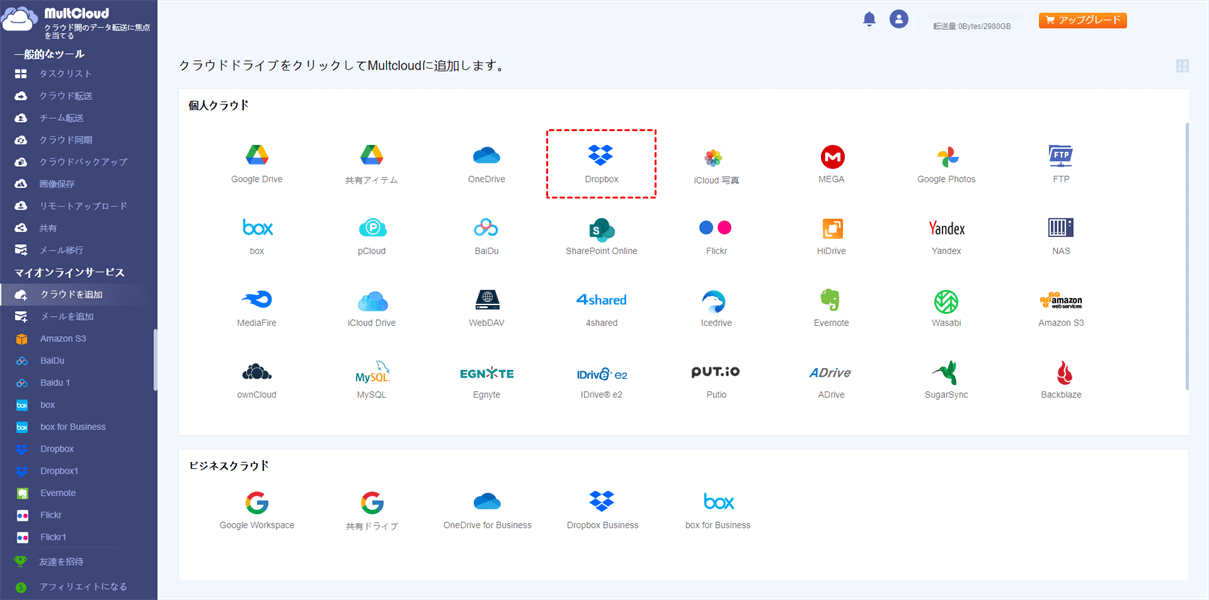
ヒント:
- MultCloudは30個以上のクラウドストレージ(OneDrive、Flickr、Googlドライブ、G Suite、DropboxやDropbox for Businessなど)をサポートします。
- MultCloudに一度に追加できるクラウドアカウントは一つだけです。複数のアカウントを追加したい場合は、この手順を繰り返してください。
ステップ3.torrentファイルをDropboxにアップロード
1)インターフェースの左側にある「リモートアップロード」をクリックし、「タスクの作成」のボタンを押すと、ポップアップウィンドウが表示されます。
2)ポップアップウィンドウで、「ファイルを保存するクラウドを選択してください」をタップして、Dropboxを保存先としてを選択し、「はい」をクリックします。
3)「トレントを追加」をクリックして、パソコンからtorrentファイルを選定し、「開く」をクリックすると、アップロードが開始されます。

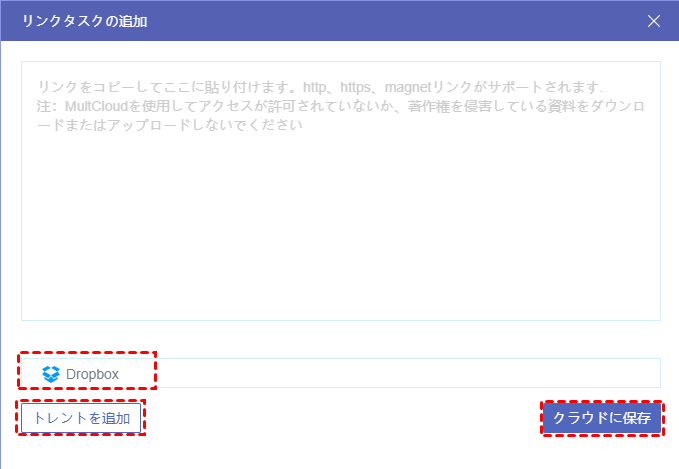
ヒント:無料ユーザーは一度に1つだけのトレントを処理できますが、有料会員にアップグレードすることで、5つのトレントを同時に処理できます。
ステップ4.目的ファイルをダウンロード
アップロードが成功したら、「BTタスクを作成」というポップアップウィンドウが表示されます。目的ファイルを選定し、「ダウンロード」をクリックすると、目的ファイルのダウンロードが開始されます。
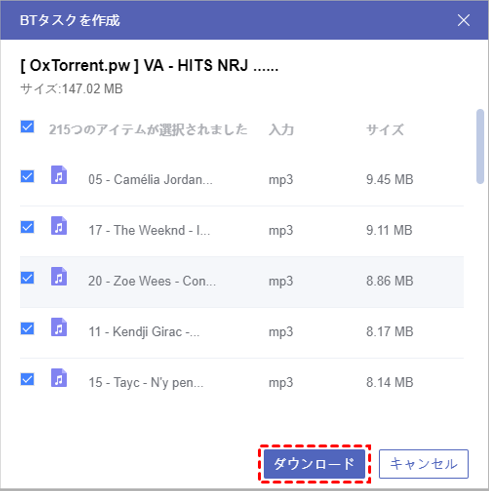
上記の4つのステップで、torrentファイルをDropboxクラウドに簡単にダウンロードできます。MultCloudの「リモートアップロード」機能を利用して、サードパーティのダウンローダーを使用してダウンロード、アップロードする必要がなくなり、torrentファイルをDropboxに直接簡単にダウンロードできます。また、MultCloudを使用すると、ファイルをクラウドドライブに安全にダウンロードして、ローカルデバイスのスペースを解放できます。
TorrentファイルをDropboxにダウンロードする一般的な方法
多くのトレントクライアントは、ネットワーク上で簡単に取得できます。この記事では、この方法を紹介する例として、BitTorrentベースのクライアントuTorrentを選択します。
ステップ1.uTorrent実行可能ファイルをダウンロードします。ダウンロードが完了したら、実行可能ファイルを見つけてダブルクリックし、インストールを開始します。
ステップ2.インストールが完了したら、uTorrentを開き、コンピューターからトレントファイルを選択してダブルクリックすると、uTorrentが開き、トレント関連のファイルが表示されます。次に、「OK」ボタンをクリックすると、ダウンロードが開始されます。
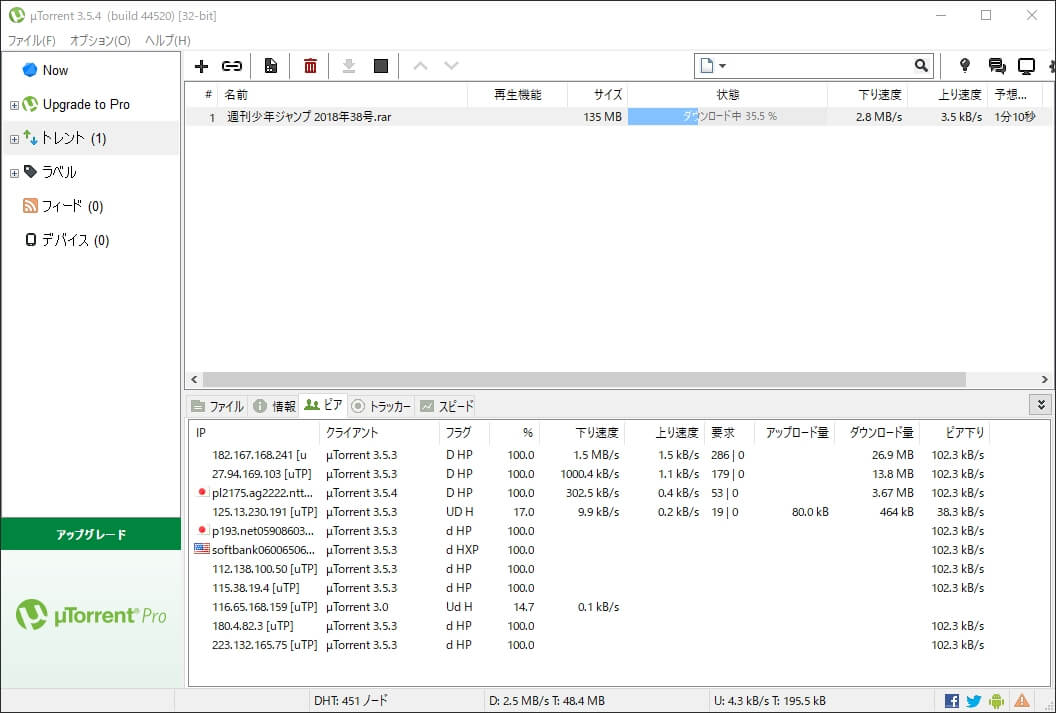
注:通常はすべてのファイルをダウンロードする必要がありますが、関心のないすべてのファイルの横にあるチェックボックスをオフにすることもできます。
ステップ3.ファイルが正常にダウンロードされたら、Dropboxアカウントにログインし、「アップロード」をクリックして、ダウンロードしたファイルを選択してアップロードします。
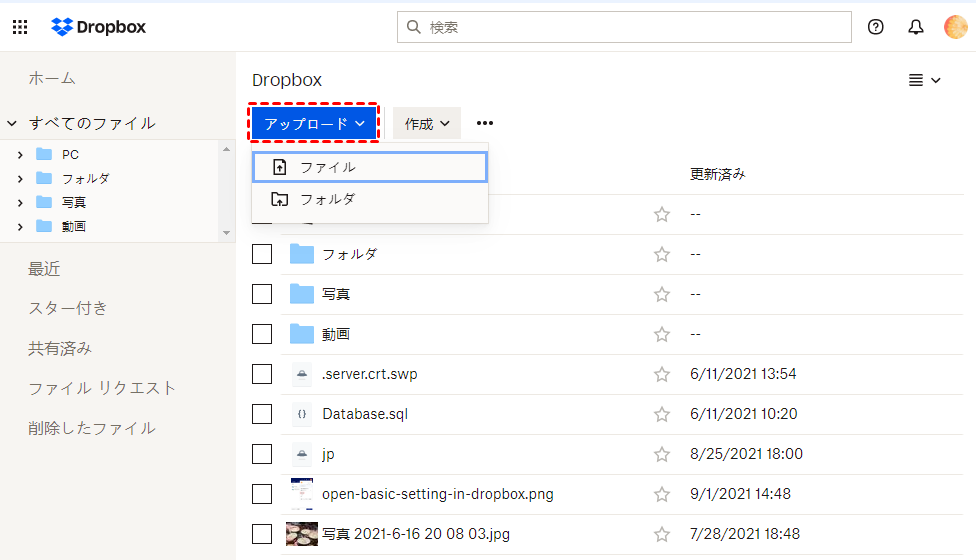
上記の操作手順により出た結論:MultCloudもuTorrentも、torrentファイルをDropboxに簡単にダウンロードできます。しかし、MultCloudと比べて、uTorrentを利用する方法はいくつかのデメリットがあります。
- 1.かなり時間がかかり、それに操作も複雑であり、アップロードプロセス中に、ネットワークの問題によりファイル転送速度が制限される可能性が高いです。
- 2.トレントクライアントをダウンロードする必要があるので、パソコンのローカルデバイスのスペースに負担をかけます。
- 3.トレントクライアントをダウンロードする際にネットワークウイルスに感染したり、エラーが発生したりする恐れがあります。
あとがき
上記の2つの方法で、Torrentファイルを直接Dropboxにダウンロードできます。お好きな方法を選んでみましょう。
もちろん、MultCloudはそれだけの機能を持つわけありません。大量のファイルを転送または同期する必要がある場合は、MultCloudの「クラウド転送」および「クラウド同期」機能を試すことができます。例えば、「クラウド転送」機能で、個人のGoogleアカウントからG Suiteに移行することができます。MultCloudはのマルチ機能を利用して、データをより適切に管理できます。
MultCloudがサポートするクラウド
-
Google Drive
-
Google Workspace
-
OneDrive
-
OneDrive for Business
-
SharePoint
-
Dropbox
-
Dropbox Business
-
MEGA
-
Google Photos
-
iCloud Photos
-
FTP
-
box
-
box for Business
-
pCloud
-
Baidu
-
Flickr
-
HiDrive
-
Yandex
-
NAS
-
WebDAV
-
MediaFire
-
iCloud Drive
-
WEB.DE
-
Evernote
-
Amazon S3
-
Wasabi
-
ownCloud
-
MySQL
-
Egnyte
-
Putio
-
ADrive
-
SugarSync
-
Backblaze
-
CloudMe
-
MyDrive
-
Cubby
